Portfolio アクティブ化の手順
Portfolio 2017(v.3.6)以降では、シリアル番号を使ったライセンシングではなく、Extensis.comアカウント(メールアドレスとパスワード)でログインすることによって製品をアクティブ化します。
以下にPortfolioをアクティブ化する手順を記載いたします。
ステップ1:Portfolio Administrationへのアクセス
Portfolioをインストール後、ウェブブラウザからPortfolio Administrationにアクセスしてください。
Portfolio Administrationにアクセスするには、ブラウザでサーバーのIPアドレスを入力して、Flash対応のブラウザでサーバーのIPアドレスを入力して、続けて「:8090」を入力します。(例:12.34.56.78:8090)
ログイン画面でユーザー名に「Administrator」、パスワードに「password」を入力して「ログイン」ボタンをクリックします。
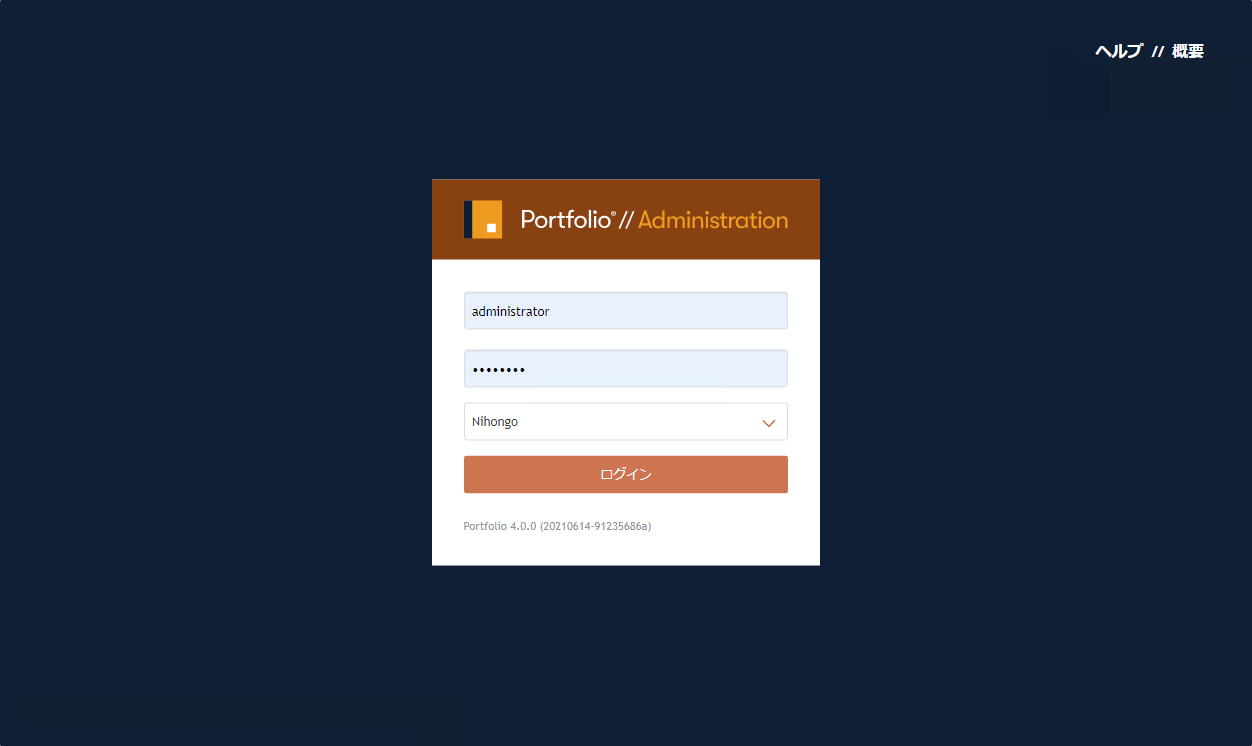
- セキュリティを確保するため、可能な限り早く「Administrator」のパスワードを変更してください。尚、変更後のパスワードを書き留めて安全な場所に保管してください。「Administrator」のパスワードを忘れてしまった場合、Portfolioを再インストールする必要がありますのでご注意ください。
ステップ2:Portfolioのアクティブ化
Portfolio Administrationのサイドメニューの「ステータス」をクリックし、「ステータス」パネルで「Portfolio Serverをアクティベートするにはクリックします。」を選択します。
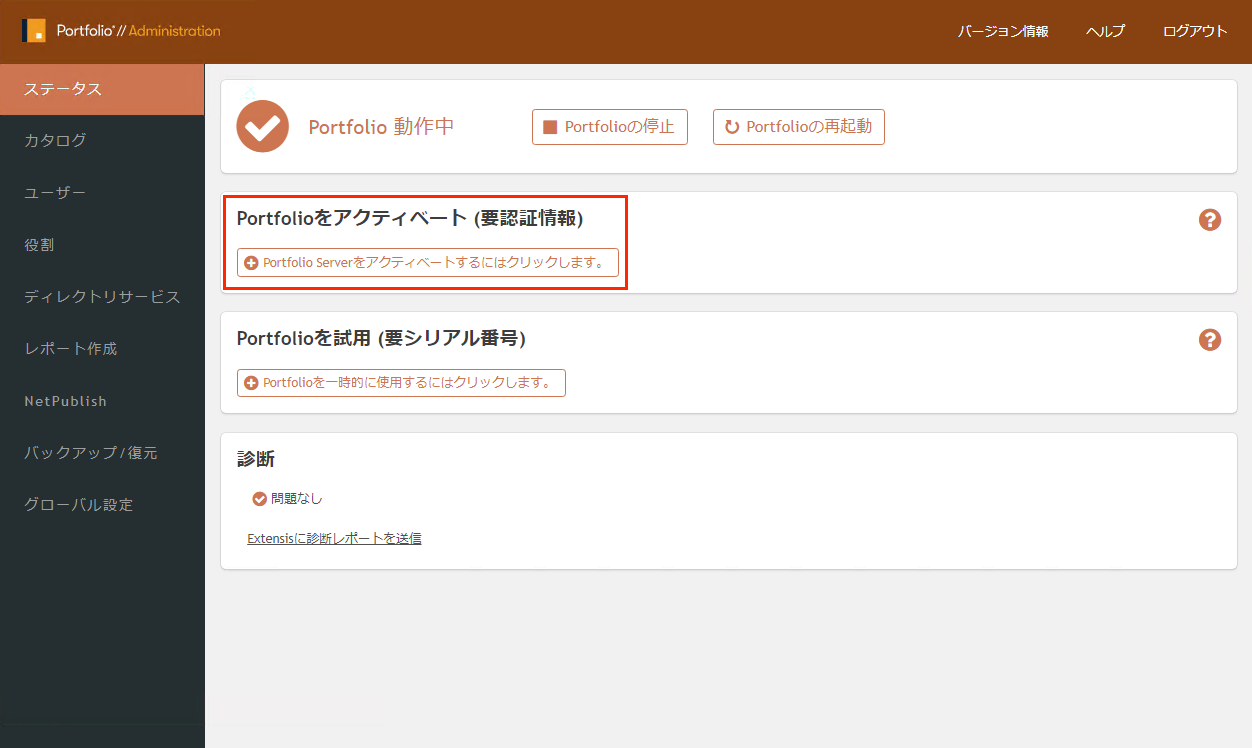
「Extensisアカウント」ダイアログにPortfolioのライセンスが紐づいているExtensis.comアカウント(メールアドレスとパスワード)を入力して、「アカウントを設定」ボタンをクリックします。
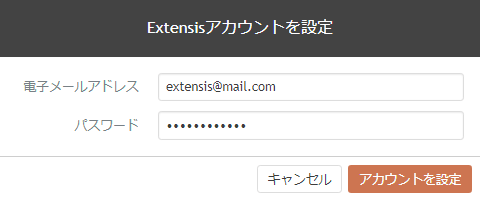
アクティブ化後の「ステータス」パネルには、各種Add Onのステータス、Extensis.comアカウント(メールアドレス)、サポートメンテナンス/サブスクリプションの終了日が表示されます。
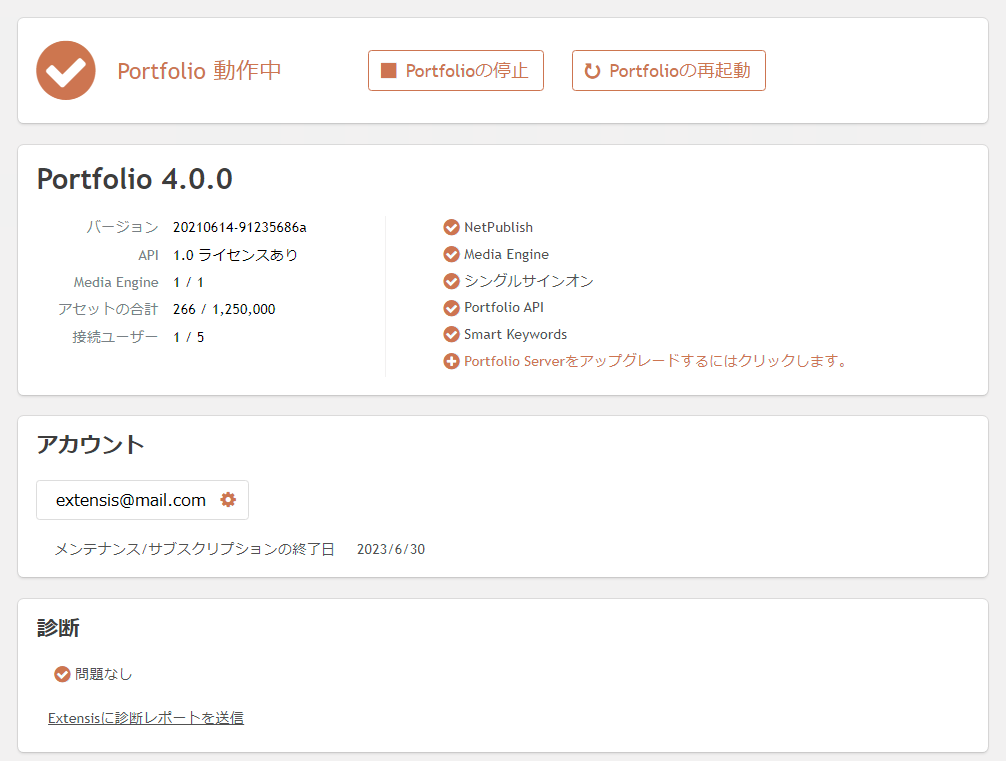

:表示されているExtensis.comアカウントで有効となっているAdd on。

:表示されているExtensis.comアカウントで無効となっているAdd on。
- Portfolioのアクティブ化の際には、ポート443でインターネット(cwsg.extensis.com)への接続が必要になります。
ステップ3:Portfolioの利用
Portfolioのアクティブ化後は、ご購入いただいた構成でPortfolioをご利用いただけます。
Portfolioをご利用にあたっては、Portfolioの各種ユーザーガイドが用意されています。
Portfolioの各種ユーザーガイドはこちらでご参照ください。



